Aquest client increïblement lleuger, uTorrent, gaudeix d'una gran popularitat a tot el món per la seva gran eficiència i lleugeresa. Tot i que és gairebé una aplicació sense errors, és probable que us trobeu amb un problema d'uTorrent que no respon. Si el vostre uTorrent continua sense respondre com ho intenteu, no us espanteu, perquè és bastant fàcil de solucionar...
Proveu aquestes correccions
- Premeu Ctrl + Maj + Esc al mateix temps per obrir el Gestor de tasques.
- Seleccioneu uTorrent i seleccioneu Finalitzar la tasca .
- Feu clic Fitxer > Executar una tasca nova .
- A la finestra que s'obre, feu clic Navega…
- Navegueu al camí següent per iniciar uTorrent:
C: UsersAppDataRoaminguTorrent - Feu clic amb el botó dret a uTorrent i seleccioneu Propietats .
- Marqueu la casella al costat de Executeu aquest programa com a administrador .
- Feu clic Aplica > D'acord .
- Reinicieu l'ordinador i torneu a executar uTorrent.
- McAfee
- Premeu la tecla del logotip de Windows i R al mateix temps i introduïu inetcpl.cpl .
- Aneu a la Connexió pestanya i després seleccioneu Configuració de la LAN .
- Desmarqueu la casella que hi ha al costat Utilitzeu un servidor intermediari per a la vostra LAN .
- Premeu la tecla del logotip de Windows + R, intro %AppData%utorrent al quadre Executar.
- Suprimeix tot el contingut de la carpeta present.
- Reinicieu l'ordinador i torneu a iniciar uTorrent.
- Premeu Windows + R i, a continuació, introduïu appwiz.cpl al quadre Executar.
- Feu clic amb el botó dret a uTorrent i seleccioneu Desinstal·la .
- xoc
- programa
Solució 1: reinicieu mitjançant el Gestor de tasques
Òbviament, com deia l'avís, el primer és tancar tots els processos d'uTorrent. Per fer-ho, podeu finalitzar uTorrent i els seus serveis relacionats al Gestor de tasques i tornar-lo a executar.
L'error hauria d'haver desaparegut ara i podeu tornar a provar la descàrrega per provar el problema. Però si no, podeu provar la solució a continuació.
Solució 2: executar com a administrador
Aquest error també pot ser causat per un accés limitat per descarregar el fitxer. La transferència de dades enorme pot fer que el vostre compte sigui sospitós, de manera que el vostre uTorrent necessita privilegis d'administrador per tornar a funcionar amb normalitat. Per evitar-ho, podeu executar uTorrent com a administrador de manera permanent:
Solució 3: permet uTorrent a través del tallafoc
Tot i que l'assistent de configuració d'uTorrent pot afegir automàticament una excepció per a uTorrent al Firewall de Windows, és possible que hàgiu d'afegir uTorrent com a excepció manualment en altres antivirus o aplicacions de seguretat.
Seguiu els enllaços següents per comprovar com fer-ho:
Solució 4: desactiva els servidors intermediaris
A més d'augmentar el rendiment d'Internet, els servidors intermediaris també poden permetre que les persones naveguin en privat amagant la seva IP. Tanmateix, se sap que els servidors intermediaris entren en conflicte amb algunes aplicacions basades en xarxa, com ara uTorrent. Per corregir aquest error, podeu desactivar els servidors intermediaris:
Ara podeu reiniciar uTorrent per provar si el problema encara persisteix. Si continua sense respondre, comproveu la següent correcció a continuació.
Solució 5: suprimir les dades de l'aplicació
Les dades d'aplicacions corruptes també s'informen com una altra causa principal del problema. Els canvis recents al vostre ordinador poden haver corromput els fitxers de configuració locals, cosa que fa que el vostre uTorrent no llegeixi aquestes dades i, per tant, uTorrent no respongui.
Per solucionar-ho, només cal que navegueu a la carpeta de configuracions de l'aplicació i suprimiu les dades desades des d'allà.
Solució 6: suprimiu els fitxers de descàrrega
Pot ser el fitxer de descàrrega el que fa que el vostre uTorrent no respongui. Per solucionar-ho, simplement podeu anar al directori de descàrrega i suprimir tots els fitxers de descàrrega.
Quan reinicieu el vostre uTorrent, reprendrà la tasca de descàrrega i aquest error pot desaparèixer ara.
Solució 7: torneu a instal·lar l'aplicació
Si totes aquestes solucions no resolen el vostre problema, podeu fer una reinstal·lació neta.
Consells de bonificació
Per millorar el rendiment del vostre ordinador, podeu provar la nostra potent eina d'actualització de controladors: Conductor fàcil - per actualitzar tots els controladors obsolets i corruptes del vostre sistema. Aquests controladors obsolets o corruptes poden acabar reduint el vostre FPS i fins i tot impedint que el vostre sistema funcioni correctament.
Això us estalviarà tots els problemes de cercar el controlador correcte en línia, com ara el controlador de la targeta gràfica, la CPU i el controlador d'àudio, i instal·lar-lo manualment.
Driver Easy reconeixerà automàticament el vostre sistema i trobarà els controladors correctes. No necessiteu saber exactament quin sistema està executant el vostre ordinador, no us cal arriscar-vos a descarregar i instal·lar el controlador incorrecte i no us haureu de preocupar per cometre un error en instal·lar-lo. Driver Easy s'encarrega de tot.
1) descarregar i instal·leu Driver Easy.
2) Executeu Driver Easy i feu clic a Escanejar ara botó. Driver Easy escanejarà l'ordinador i detectarà qualsevol problema de controlador.

3) Feu clic Actualitzar-ho tot per descarregar i instal·lar automàticament la versió correcta de tots els controladors que falten o no actualitzats al vostre sistema (això requereix el Versió Pro - Això inclou suport complet i garantia de devolució de diners de 30 dies).
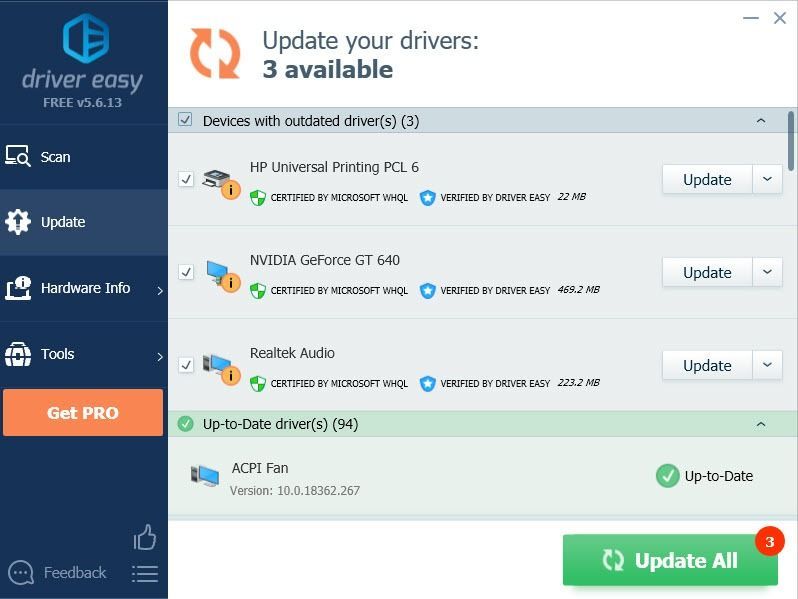 També oferim Versió gratuïta :
També oferim Versió gratuïta : Simplement feu clic a Actualització botó al costat del controlador que voleu actualitzar i Driver Easy descarregarà automàticament el controlador correcte per a vosaltres. Tanmateix, després haureu d'instal·lar-lo manualment.
4) Reinicieu l'ordinador perquè els canvis tinguin efecte.

![[RESOLUT] Retard del teclat sense fil a Windows 10](https://letmeknow.ch/img/knowledge/61/wireless-keyboard-lagging-windows-10.jpg)
![[Resolt] L'àudio compartit de la pantalla de Discord no funciona (2022)](https://letmeknow.ch/img/knowledge/31/discord-screen-share-audio-not-working.png)
![[FORJAT] Skyrim no es llançarà | Consells 2022](https://letmeknow.ch/img/knowledge/06/skyrim-won-t-launch-2022-tips.png)


![[RESOLU] Metro Exodus PC Enhanced Edition continua fallant](https://letmeknow.ch/img/program-issues/95/metro-exodus-pc-enhanced-edition-keeps-crashing.jpg)